Käynnissä Linux ja sairaana ala-par DNSnimipalvelimet, jotka paikallinen Internet-palveluntarjoaja tarjoaa sinulle? Haluatko nopeuttaa asioita lisäämällä Google DNS, OpenDNS tai muut, mutta et tiedä miten se tehdään? Voimme auttaa! Seuraa tämän oppaan mukana, kuinka voit muuttaa DNS-asetuksia Linuxissa.
Mitä kolmannen osapuolen DNS-palvelua minun pitäisi käyttää?
On monia erilaisia kolmannen osapuolen DNS-osoitteitapalveluntarjoajat saatavilla. Monilla ihmisillä on taipumus käyttää Googlen julkista DNS-palvelua, koska sen hakuvauhti on katkennut. Siellä on myös CloudFlaren DNS-palvelu, joka väittää kunnioittavan yksityisyyttäsi, ja OpenDNS, suosikki yritystilassa.
Etkö halua käyttää näitä kolmea palvelua? Katso DuckDuckGon erinomainen luettelo vaihtoehdoista!
Muuta DNS-asetuksia Gnome Shellissä
Voit muuttaa verkkotunnuksen nimipalvelimen asetuksiaGnome Shell -työpöytäympäristössä sinun on työskenneltävä Gnome-asetukset-sovelluksessa, koska Gnome on viimeisissä julkaisuissa muuttanut paneelin verkkosovelluksen toimintaa.
Päästäksesi asetusalueelle avaa Sovelluksen yleiskuvaus -tila painamalla Windows -näppäimistö. Sieltä kirjoita kohtaan Asetukset. Avaa sovellus, jonka otsikko on Asetukset.

Gnome-asetuksilla on melko paljon vaihtoehtoja ja asetuksia. Aseta asetuksilla täytetyllä sivupalkissa ”Verkko” -vaihtoehto ja valitse se hiirellä.
Verkossa näet verkkosovittimet,verkon välityspalvelimen asetusvaihtoehdot jne. Etsi oletusyhteys, jota käytät Internetiin ja lähiverkkoon pääsyyn. Napsauta sitten sen vieressä olevaa rataskuvaketta.
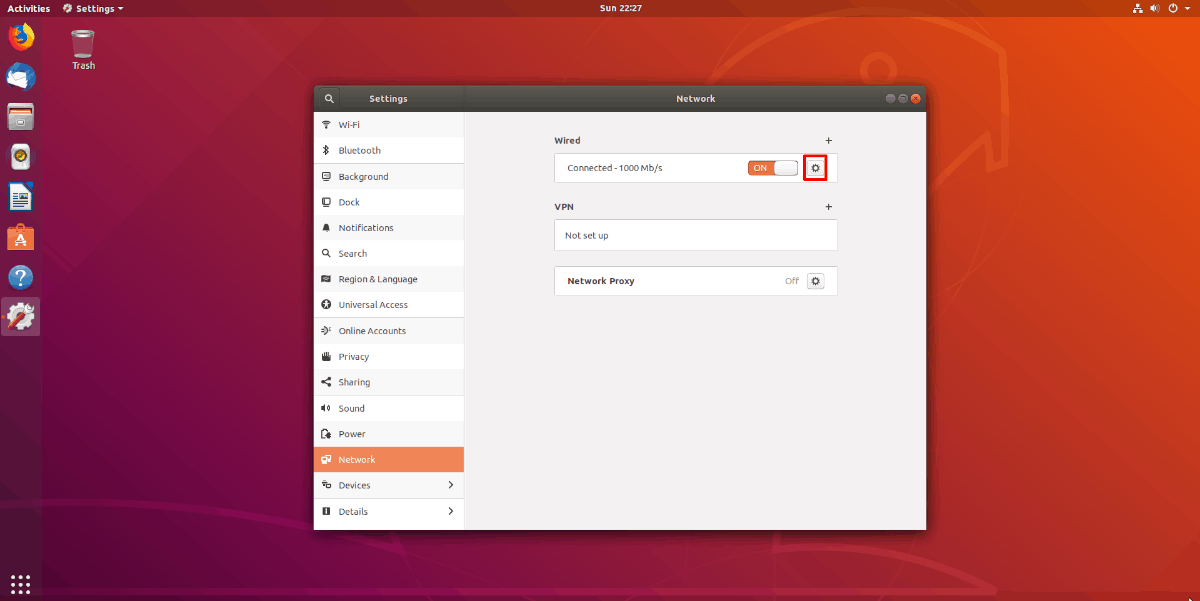
Vaihdekuvaketta valitsemalla näet kaikkitärkeät asetukset, jotka liittyvät oletus-Internet-yhteyteesi. Tällä alueella voimme miettiä kuinka Gnome Desktop ja Network Manager määrittivät DNS-yhteytesi.
Oletuksena Gnome aikoo käyttää DNS-asetuksia, jotka reitittimesi antaa sille. Voit muuttaa näitä asetuksia napsauttamalla IPv4-välilehteä. Siirry sitten “DNS” -ruutuun ja kytke “Automaattinen” -liukusäädin pois päältä.
Huomaa: Jos sinun on lisättävä IPv6 DNS -asetukset, napsauta IPv6-välilehteä ja toista Gnome Shellissä IPv4: lle kuvatut prosessit.
Kun automaattinen vaihtoehto on poistettu käytöstä yhteydellä, voit asettaa DNS-asetukset haluamaasi arvoon. Täytä kenttään kaikki haluamasi kolmannen osapuolen DNS-asetukset.
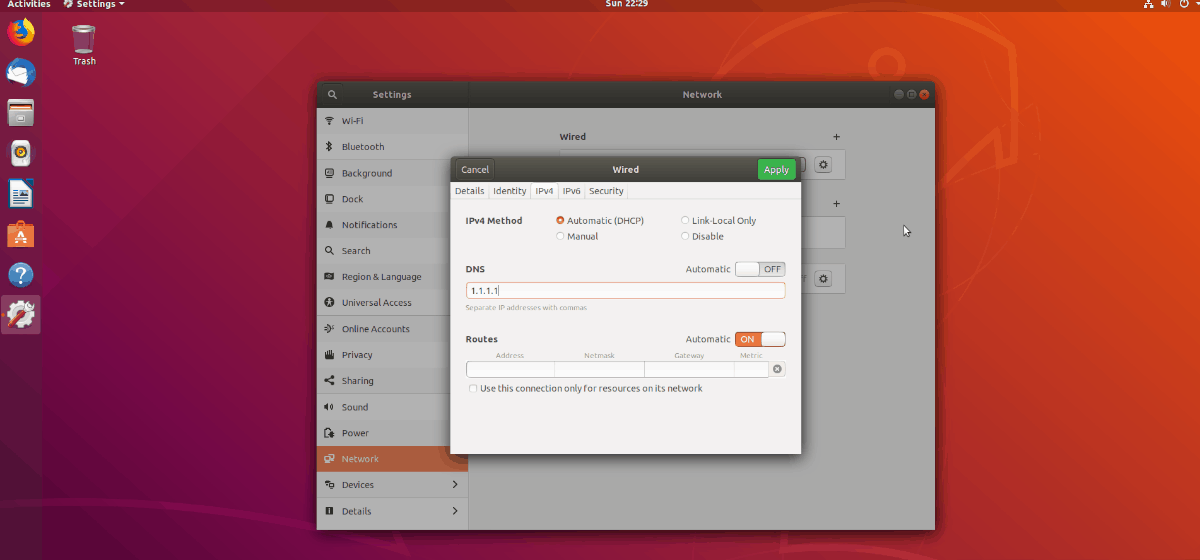
Kun olet lisännyt DNS-palvelimen tiedot yhteyskenttään, napsauta Käytä ja käynnistä tietokoneesi uudelleen. Sisäänkirjautumisen yhteydessä tietokone käyttää uusia DNS-asetuksia!
Muuta DNS-asetuksia muissa GTK-työpöytäympäristöissä
DNS-asetusten muuttaminen Linux-työpöydälläYmpäristöt, kuten Mate, XFCE ja muut, ovat melko samanlaisia, koska ne kaikki käyttävät samaa verkkoyhteyssovelmaa. Siirry työpöydälle ja napsauta paneelissa olevaa verkkokuvaketta paljastaaksesi yhteysvalikkosi. Napsauta sitten ”Muokkaa yhteyksiä” -vaihtoehto.
Napsauttamalla ”Muokkaa yhteyksiä” avautuu Network Manager -yhteyseditori. Tässä ikkunassa näet oletusverkkoyhteyden.
Korosta oletusverkkoyhteys, johon haluat lisätä mukautetut DNS-asetukset. Napsauta sitten näytön vasemmassa alakulmassa olevaa rataskuvaketta muokataksesi tämän yhteyden parametreja.
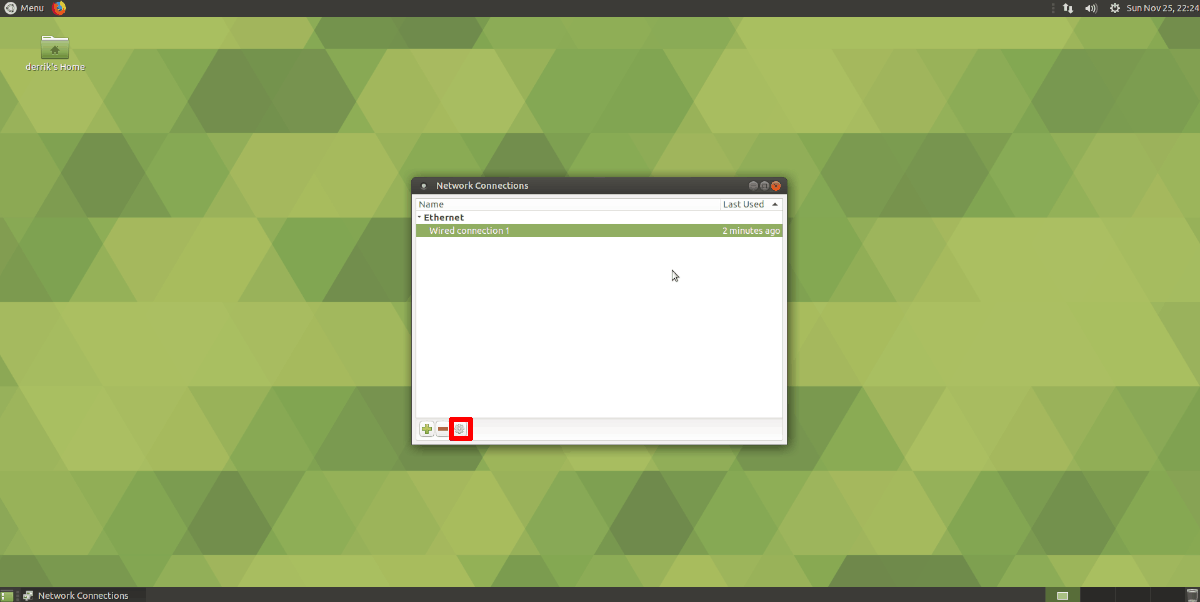
Kun olet valinnut rataskuvaketta, näet ikkunan, jossa lukee ”X-yhteyden muokkaaminen”. Etsi tämän ikkunan kautta “IPv4-asetukset” -välilehti ja valitse se.
Huomaa: Jos sinulla on lisättäviä IPv6 DNS -asetuksia, napsauta “IPv6-asetukset” -välilehteä ja kirjoita asetukset ”Lisä DNS-palvelimet” -ruutuun.
Etsi ”Lisä DNS-palvelimet” -ruutu, napsauta sitä ja lisää haluamasi DNS IP-osoitteet. Napsauta Tallenna-painiketta, kun olet valmis.
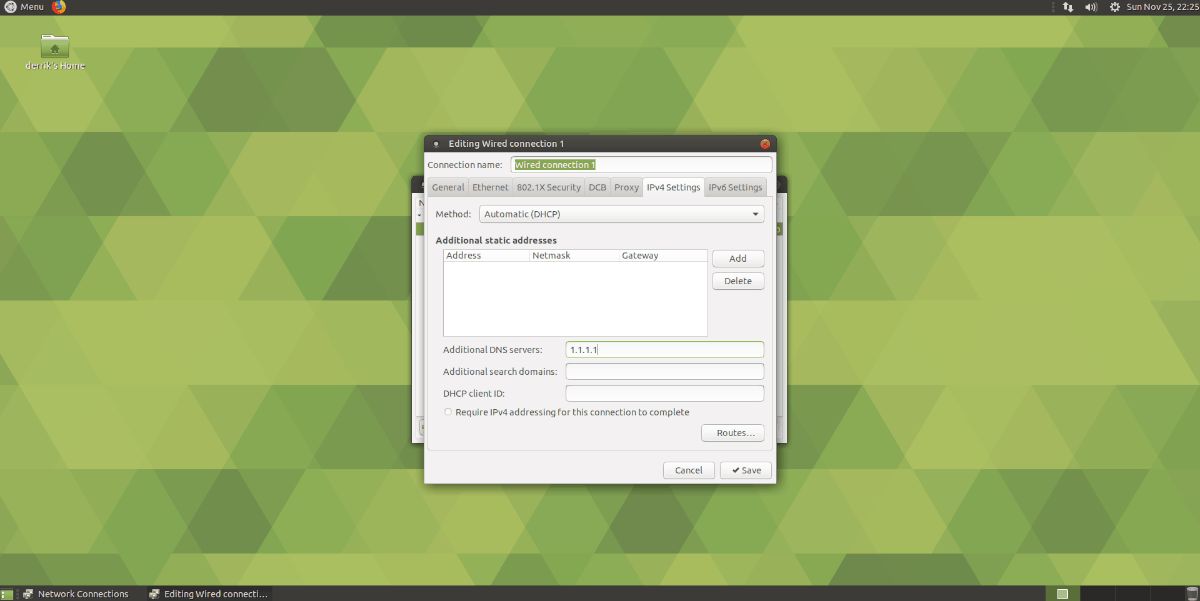
Käynnistä Linux-tietokoneesi uudelleen. Kun se palaa takaisin verkkoon, sen pitäisi käyttää uusia Verkkotunnuksessa käyttämiäsi verkkotunnuksen palvelimia.
Muuta KDE Plasma 5: n DNS-asetuksia
KDE Plasma 5 eroaa huomattavasti muistatyöpöytäympäristö Linuxissa (lukuun ottamatta LXQt: tä), joten käsittelemme kuinka muuttaa tämän työpöytäympäristön DNS-asetuksia erikseen. Aloita napsauttamalla paneelissa olevaa Ethernet-kuvaketta (tai WiFi-kuvaketta, jos käytät langatonta yhteyttä) ja valitse sitten rataskuvake, joka tuodaan KDE-verkkoasetusalueelle.
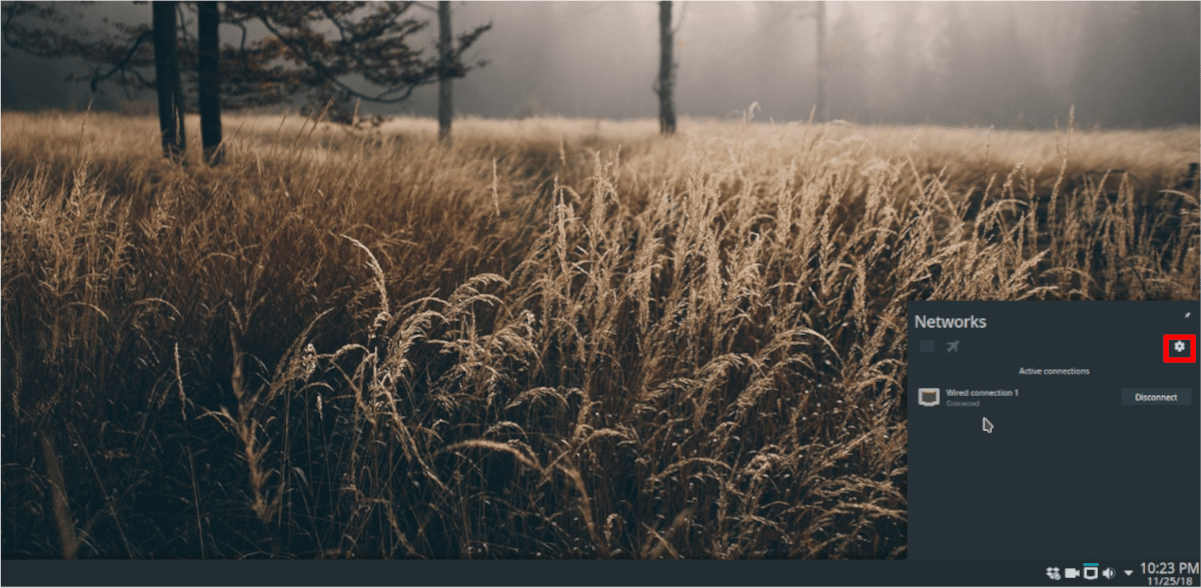
Valitse verkkoyhteys, jolla pääset Internetiin vasemmalla. Etsi sitten “IPv4” -välilehti ja napsauta sitä.
Etsi menetelmäkenttä IPv4-osiosta ja vaihda se ”Vain automaattiset osoitteet” -kohtaan. Kirjoita sitten DNS-yhteydetietosi kenttään erottamalla useita IP-osoitteita pilkuilla.
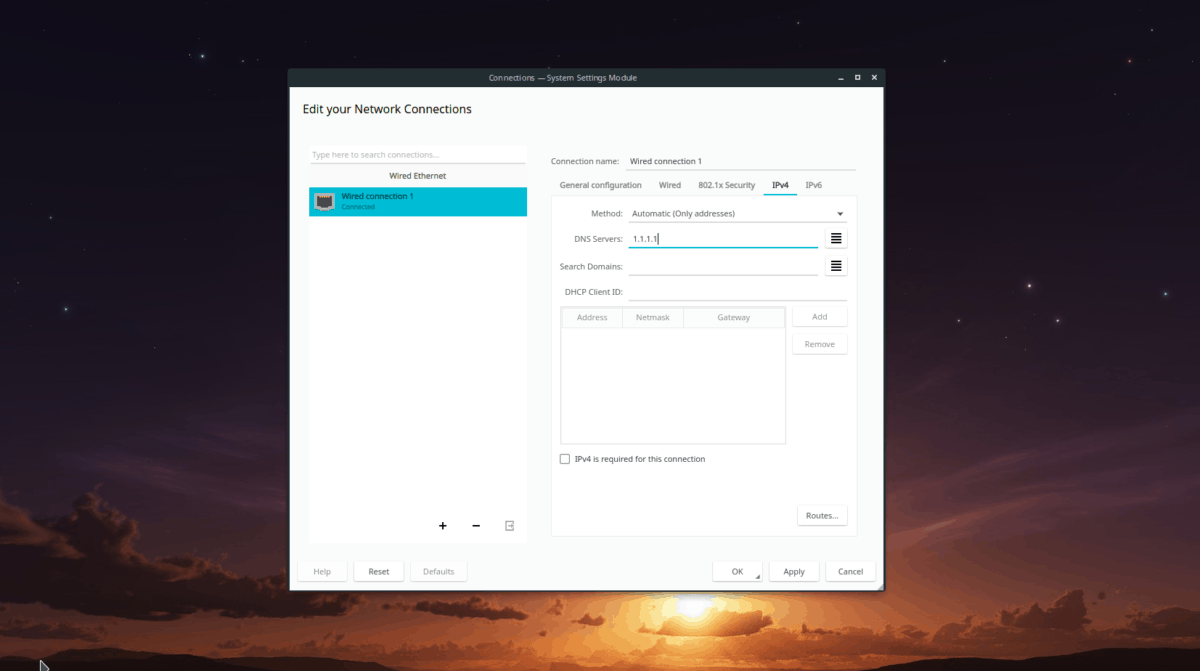
Huomaa: onko IPv6 DNS -asetuksia sovellettava KDE Plasma -työpöydällä? Napsauta “IPv6” -välilehteä KDE-yhteysalueella. Täytä tietosi ”Muut DNS-palvelimet” -ruutuun.
Kun olet valmis asettamaan asetukset, napsauta“Käytä” tallentaaksesi ne järjestelmään. Käynnistä tietokone uudelleen ja kirjaudu sisään uudelleen suorittaaksesi prosessin loppuun. Sisäänkirjautumisen yhteydessä KDE: n tulisi käyttää uusia DNS-palvelinasetuksia.












Kommentit